-
Cinderella
VARIANTE PERSONAL
Merci INGE-LORE
de m’avoir demandé de traduire en espagnol tes tutoriels PSP
(dépannage ÉTÉ 2023)
Señas para mandar sus variantes a INGE-LORE
Si presentan sus variantes en grupos y utilizaron mi traducción
ruego lo indiquen con un enlace hacia ella en mi Blog
No se olviden mandar sus trabajos directamente también a mí
 jardinssecretsevalynda@gmail.com
jardinssecretsevalynda@gmail.com Gracias anticipadas
AVISOS DE INGE-LORE
Este tutorial es fruto de mi imaginación :
cualquier semejanza con otro tutorial seria pura coincidencia.
Respeten mi autoría.
Se prohíbe copiarlo o compartirlo sin mi autorización.
Gracias a los tuberos por su maravilloso material :
sin ellos no podrían existir los bellos resultados de los tutoriales.
Tutorial elaborado con PSP 2019 ULTIMATE
pero puede realizarse con otras versiones
MATERIAL
Pinchar en el bote de lápices para llegar al tutorial original
y descargar allí el material

Abrir las máscaras y minimizarlas abajo de su pantalla PSP
ATENCION : para sus variantes tengan cuidado no utilizar tubes
de Walt Disney ya que está prohibido !
FILTROS
MuRa’s Seamless / Emboss at Alpha
MuRa’s Meister / Perspective Tiling
AAA Frames / Foto Frame
1 – Elegir dos colores para trabajar
Estos son los de Inge-Lore

Color de Primer Plano n°1 claro
Color de Fondo n°2 oscuro
Abrir un archivo nuevo transparente de 1000 x 650 pixeles
Selecciones / Seleccionar todo
Copiar y pegar en la selección la imagen del castillo
Selecciones / Anular selección
Efectos de la imagen / Mosaico integrado

Ajustar / Desenfocar / Desenfoque Gaussiano a 30
2 – Capas / Nueva capa de trama
Llenar la capa con el Color n°1
Capas / Neva capa de trama a partir de una imagen

Efectos de los bordes / Realzar
Capas / Fusionar / Fusionar grupo
Efectos de la imagen / Mosaico integrado
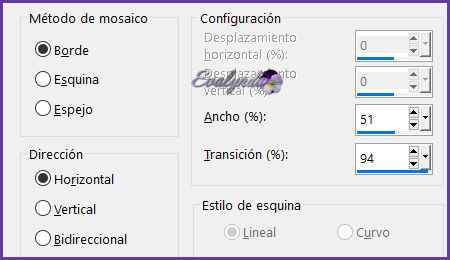
Filtro MuRa’s Seamless / Emboss at Alpha

3 – Herramienta Seleccionar área (letra s del teclado)
Selección personalizada


Capas / Nueva capa de trama
Editar / Pegar en la selección
(la imagen del paisaje sigue memorizada)
Filtro AAA Frames / Foto Frame

Efectos 3D / Sombra
0 / 0 / 100 / 50 en negro
Selecciones / Anular selección
Pinchar en la letra K del teclado
para activar la Herramienta Selección
Poner estos ajustes

4 – Activar la capa de abajo del todo
Capas / Nueva capa de trama
Selecciones / Seleccionar todo
Editar / Pegar en la selección
(la imagen del paisaje sigue memorizada)
Selecciones / Anular selección
Opacidad de la capa a 50%
Capas / Fusionar hacia abajo
Capas / Duplicar
Filtro MuRa’s Meister / Perspective Tiling

Efectos 3D / Sombra con los ajustes anteriores
5 – Activar la capa de arriba del todo
Capas / Duplicar
Imagen / Cambiar el tamaño de la capa a 40%
Herramienta Selección con estos ajustes

Capas / Duplicar
Herramienta Selección con estos ajustes

Capas / Fusionar hacia abajo
6 – Activar la capa de la máscara (Grupo – Trama 2)
Capas / Nueva capa de trama
Llenar la capa de blanco
Capas / Nueva capa de máscara a partir de una imagen

Efectos de los bordes / Realzar
Capas / Fusionar grupo
Capas / Duplicar
Imagen / Espejo / Espejo horizontal
Imagen / Espejo / Espejo vertical
Capas / Fusionar hacia abajo
Efectos 3D / Sombra
1 / 1 / 100 / 1 en negro
7 – Activar la capa de arriba del todo
Copiar y pegar el tube del personaje
Cambiar el tamaño en caso de necesidad
Si utilizan el tube del material, su tamaño fue reducido a 65%
Ajustar / Nitidez / Enfocar
Colocar a la derecha según resultado final
Efectos 3D / Sombra
0 / 0 / 100 / 50 en negro
Copiar y pegar como nueva capa el tube del zapato
Imagen / Cambiar el tamaño de la capa a 40%
Ajustar / Nitidez / Enfocar
Efectos 3D / Sombra
0 / 0 / 80 / 30 en negro
8 – Capas / Fusionar visibles
Capas / Duplicar
Cambiar el tamaño de la capa a 90%
Activar la capa de abajo
Ajustar / Desenfocar / Desenfoque Gaussiano a 20
Activar la capa de arriba
Pinchar con la Varita mágica en la parte transparente de la capa
Selecciones / Invertir
9 – Selecciones / Modificar / Seleccionar bordes de selección

Capas / Nueva capa de trama
Llenar la capa con el Color oscuro
Efectos de textura / Persianas

Efectos 3D / Bisel interior

Selecciones / Anular selección
Pinchar con la Varita mágica
en la parte central vacía de esta capa para seleccionarla
Efectos 3D / Recortar

Selecciones / Anular selección
Capas / Fusionar hacia abajo
Efectos 3D / Sombra
0 / 0 / 100 / 50 en negro
10 – Selecciones / Seleccionar todo
Imagen / Añadir bordes simétricos
10 pixeles Color oscuro
Efectos de textura / Persianas con los ajustes anteriores
Efectos 3D / Bisel interior con los ajustes anteriores
Selecciones / Anular selección
Copiar y pegar como nueva capa el tube “Text”
Firmar su diseño
Capas / Fusionar todo (aplanar)
Guardar en .JPG
Tutorial escrito el 20/08/2023
Traducido el 28/09/2023
Espero se hayan divertido
como INGE-LORE se divirtió creando el tutorial,
como me divertí yo traduciéndolo para Ustedes
INGE-LORE y YO quedamos a la espera de sus diseños
Con mucho placer colocaré sus trabajos
en la Galería especial de esta traducción

INGE-LORE








